win10对文件夹设置加密保护的方法
2024-01-10 14:56:45作者:极光下载站
win10电脑受到越来越多小伙伴喜欢,在该电脑中还可以对文件夹进行设置加密保护,有的文件夹内容比较重要和敏感,那么我们可以对这些文件进行加密保护,那么就可以防止这些文件夹被扫描删除,以及可以提高自己的电脑数据安全,而想要设置文件夹加密保护需要进入到该文件夹的属性窗口中,进行高级设置,将加密保护功能启用就可以了,十分的简单,下方是关于如何使用win10对文件夹设置加密保护的具体操作方法,如果你需要的情况下可以看看方法教程,希望对大家有所帮助。

方法步骤
1.首先,我们需要在桌面上将需要设置加密的文件夹找到之后进行右键点击,在打开的菜单选项中,将【属性】选项进行左键点击。
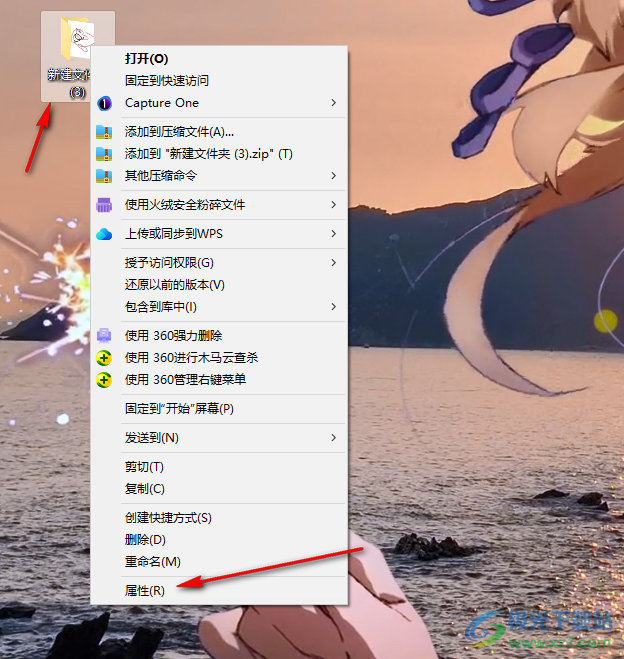
2.这时,即可在页面上弹出一个属性窗口,点击【常规】选项卡下的【高级】选项。
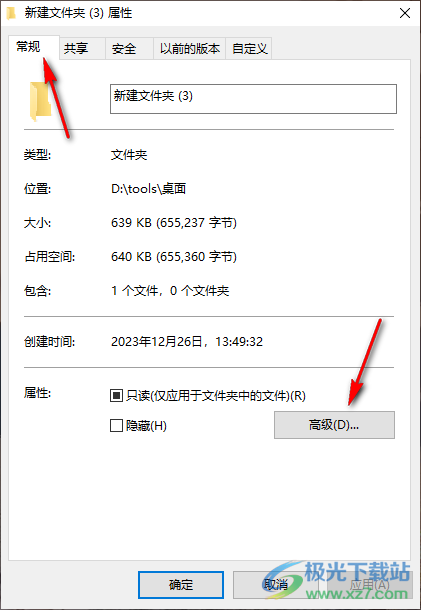
3.这时,会弹出一个高级属性窗口,将【加密内容以便保护数据】选项进行勾选上,之后点击确定按钮。
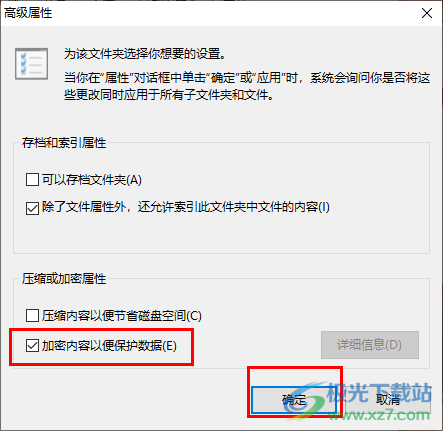
4.随后返回到常规属性的窗口中,点击【应用】按钮。
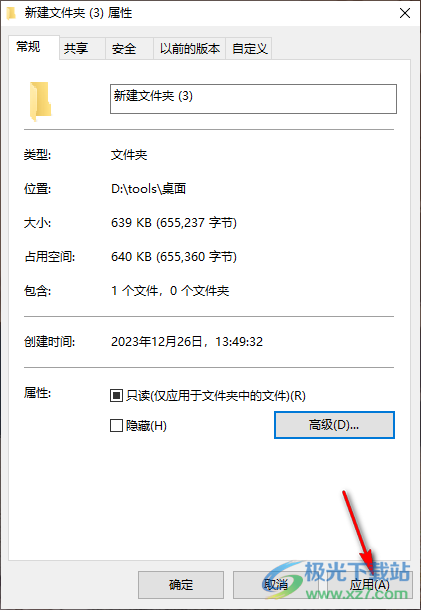
5.会再次弹出一个确认属性更改的窗口,将该窗口中的【将更改应用于子文件夹、子文件夹和文件】选项进行勾选,之后点击确定。
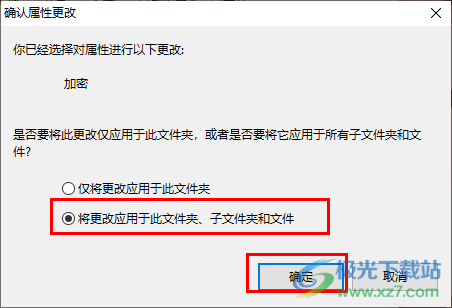
6.最后返回到常规属性中,将底部的【确定】按钮进行点击保存设置。
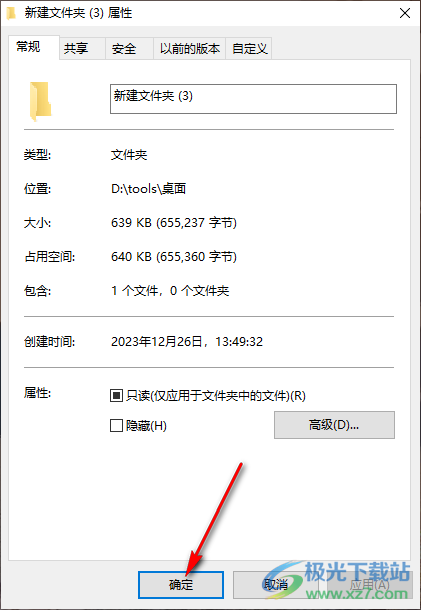
7.那么进入到刚刚的文件夹中,就可以查看到该文件的右上角有一个锁的图标,如图所示。
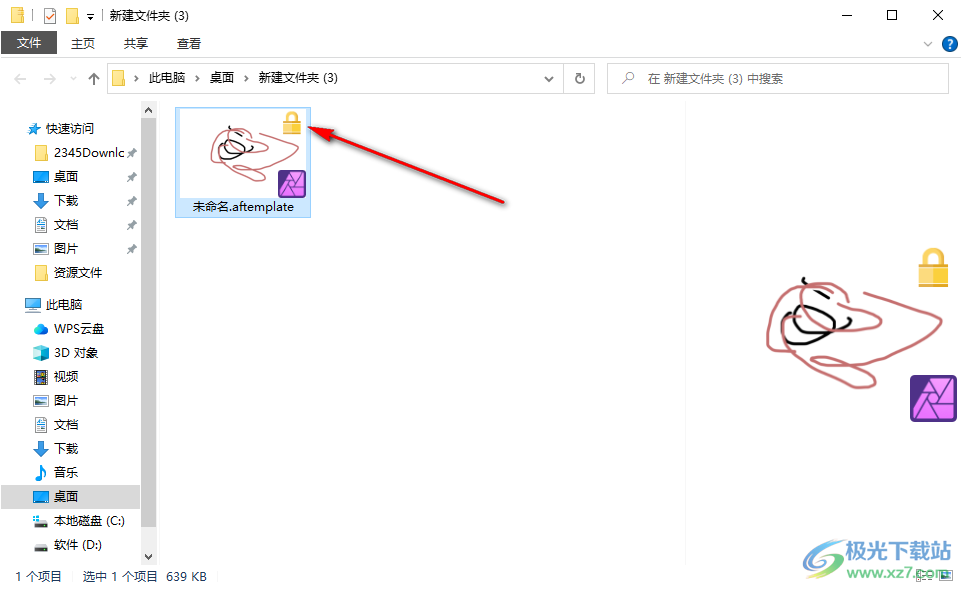
以上就是关于如何使用win10对文件夹设置加密保护的具体操作方法,在该系统中可以为一些文件进行加密设置,但是该系统进行加密的安全系数不是很高,想要将文件进行高度加密的话,可以安装一些专门对文件进行加密的软件进行使用即可,感兴趣的话可以操作试试。
